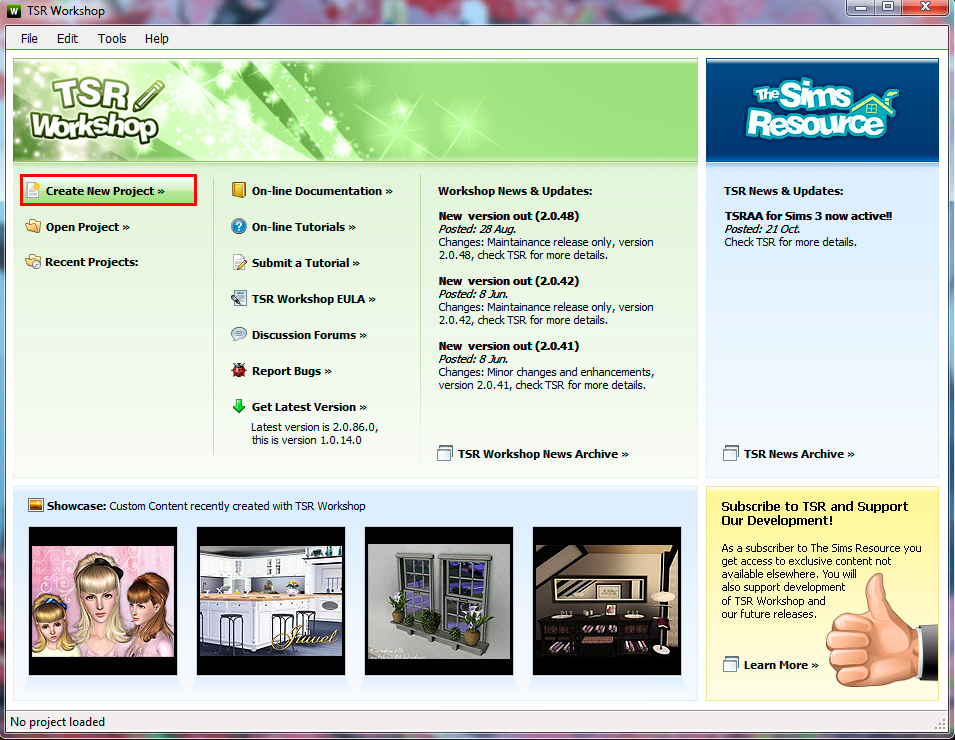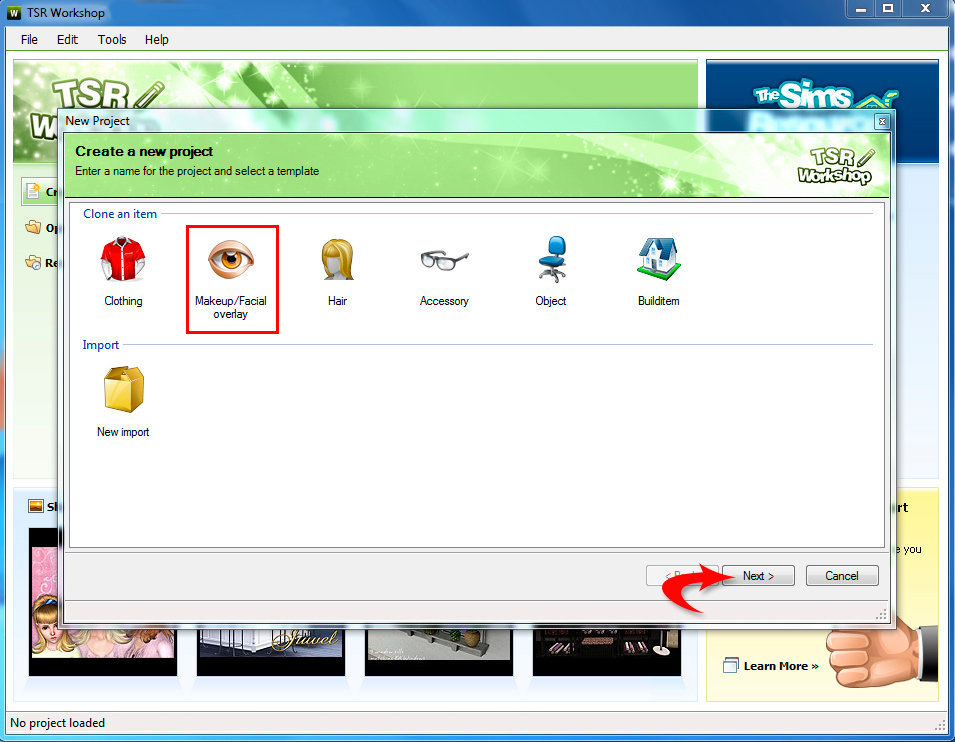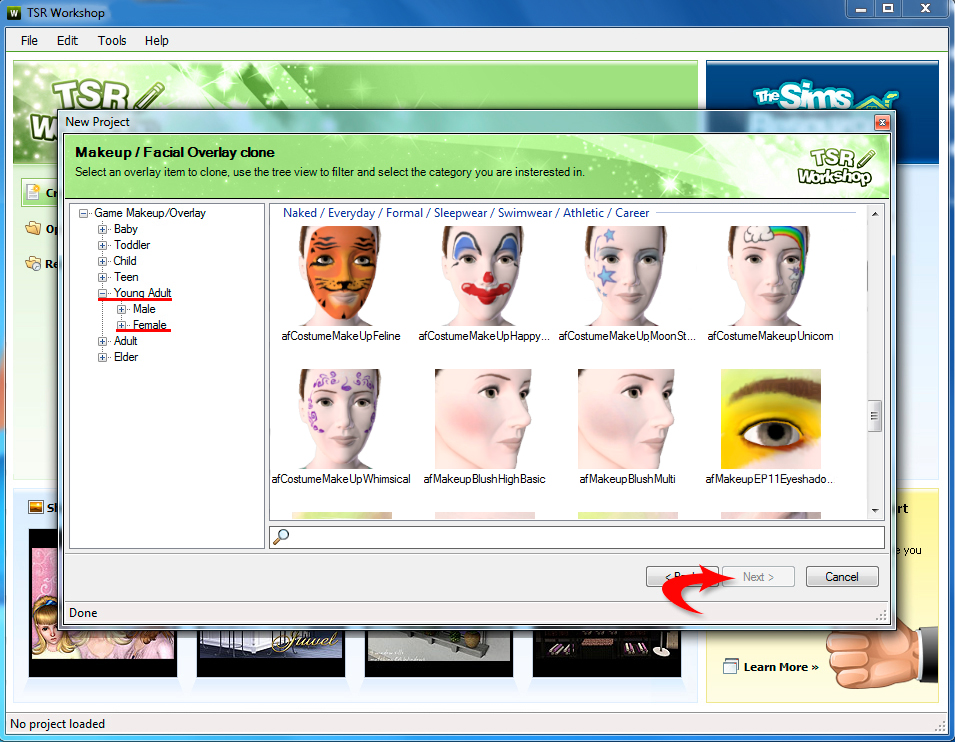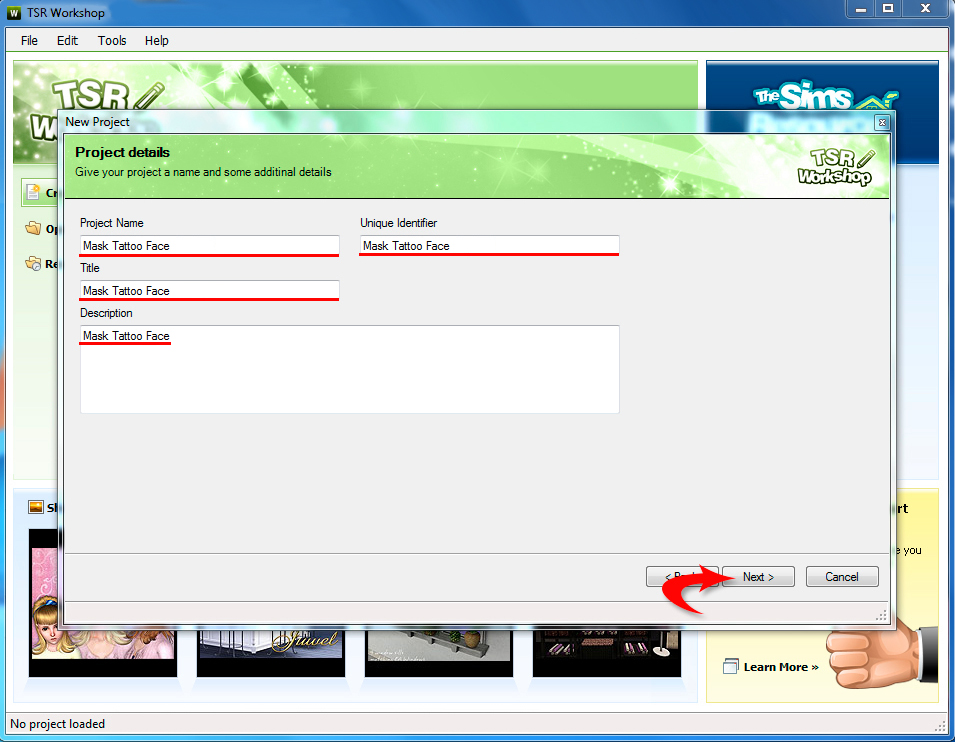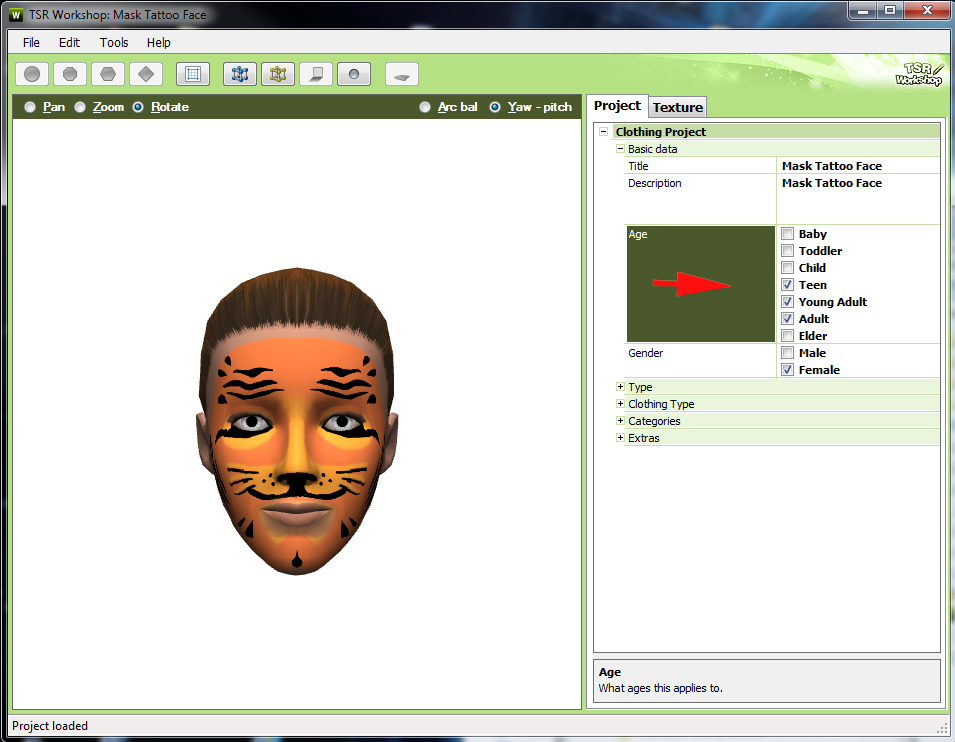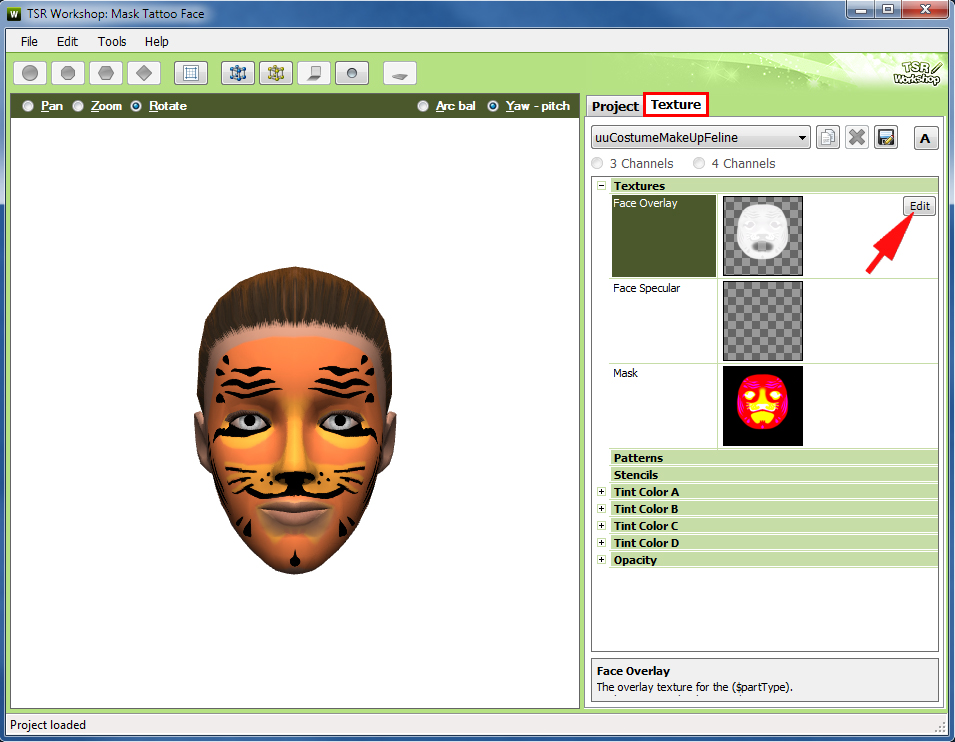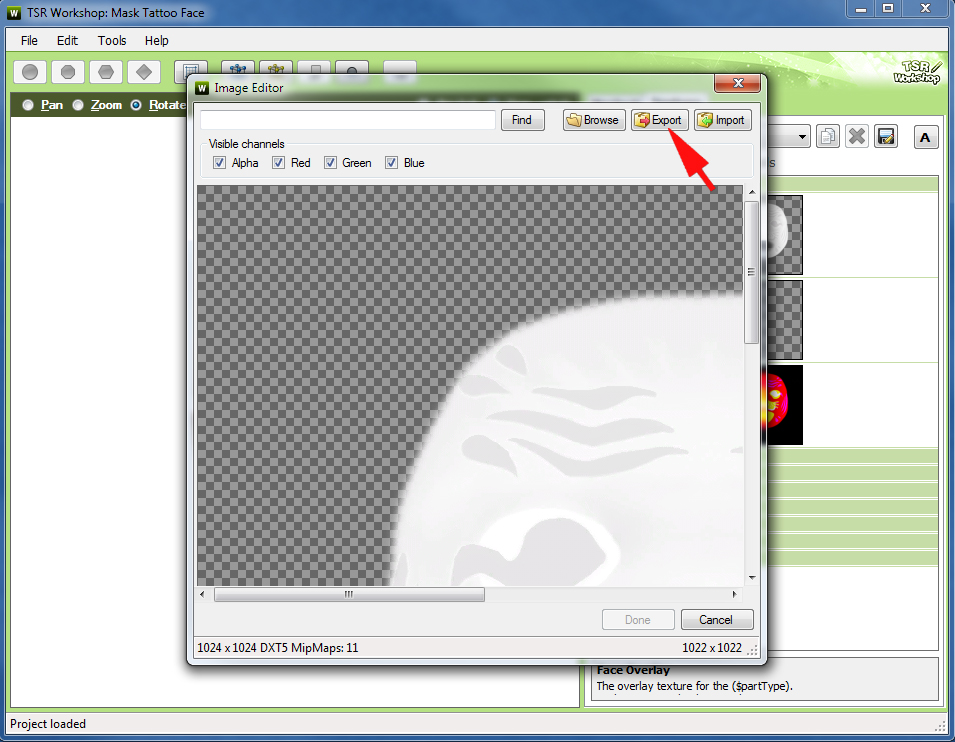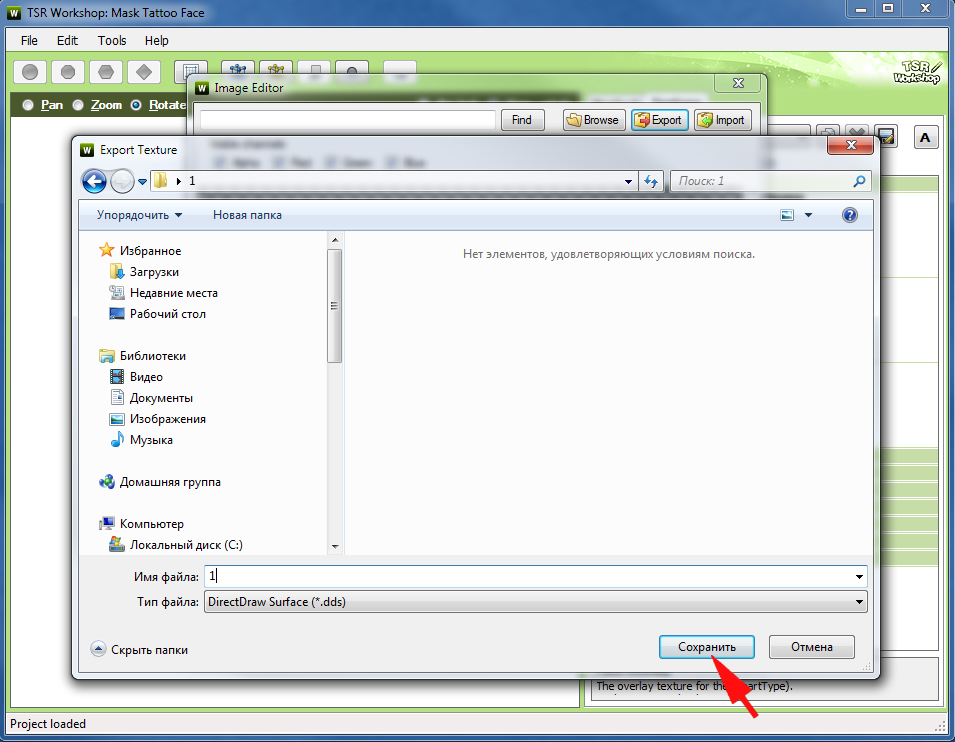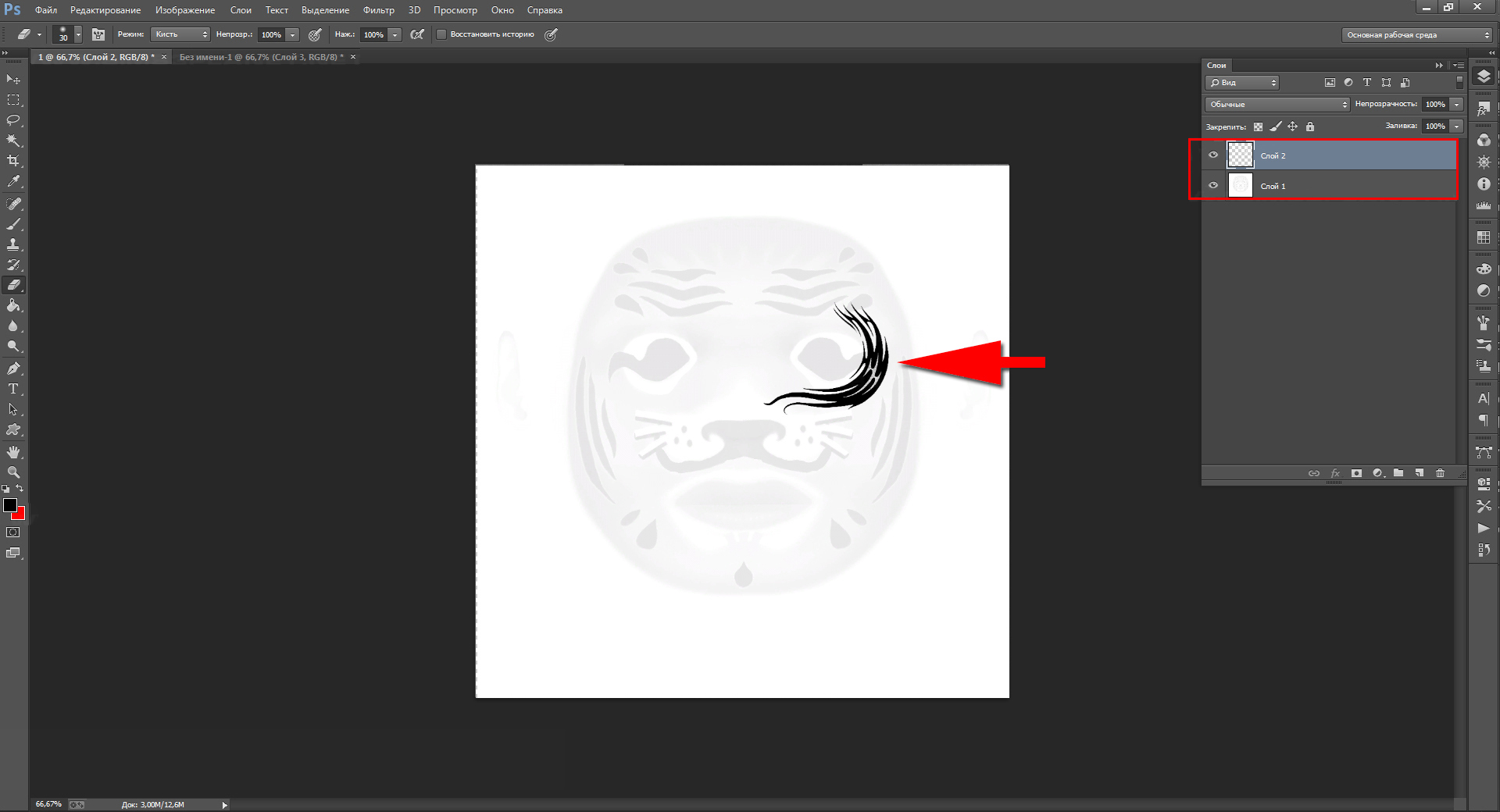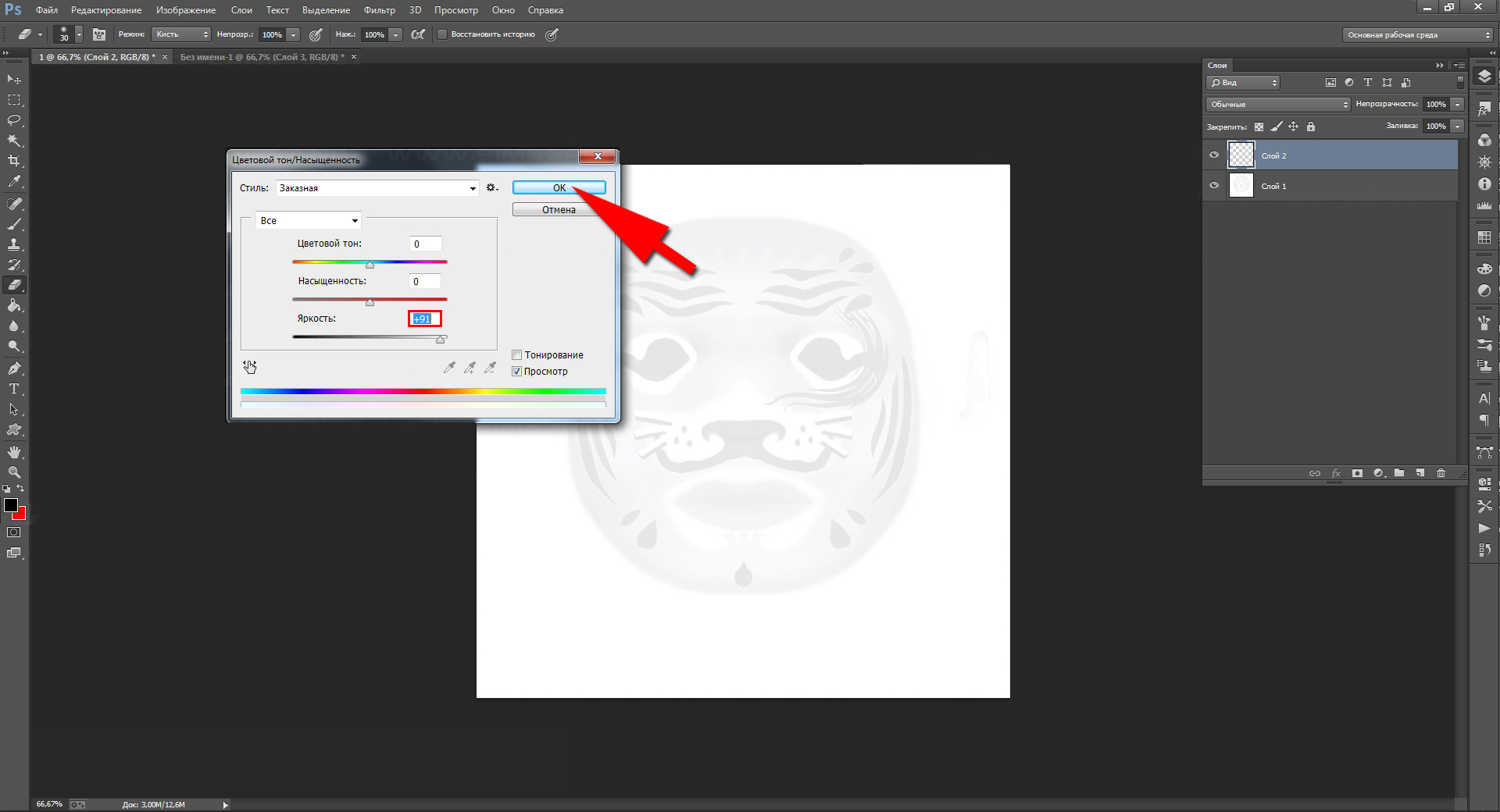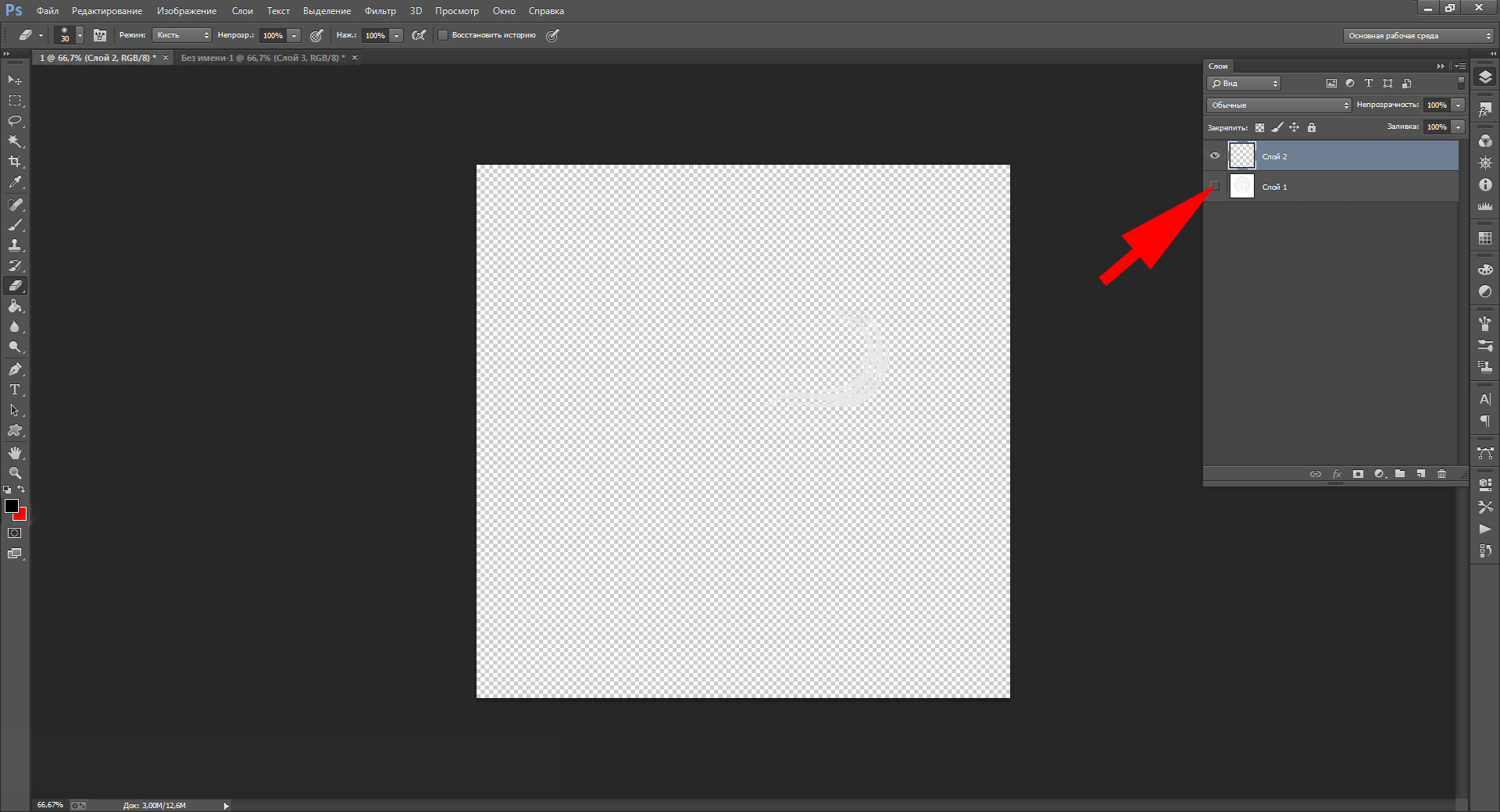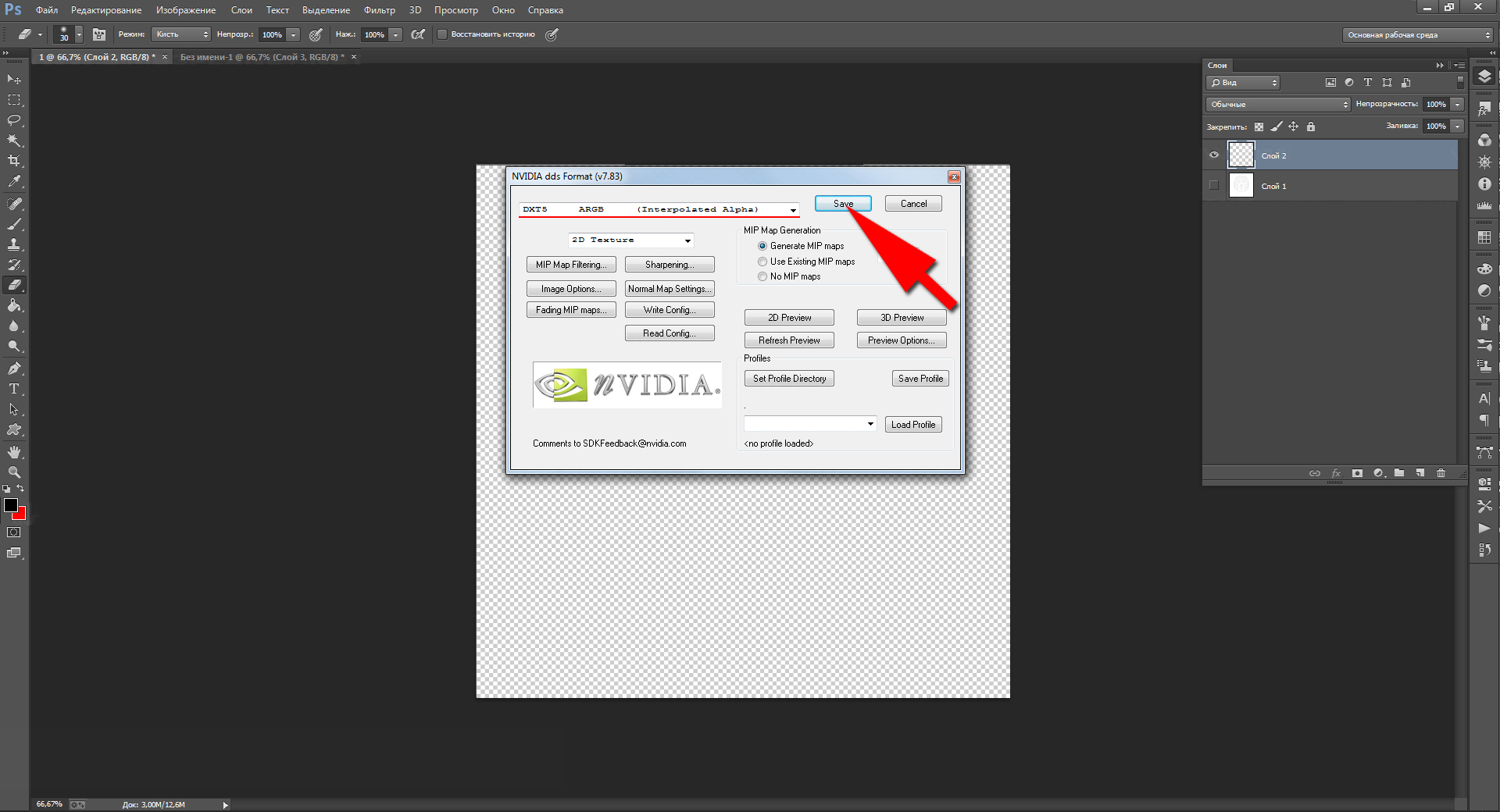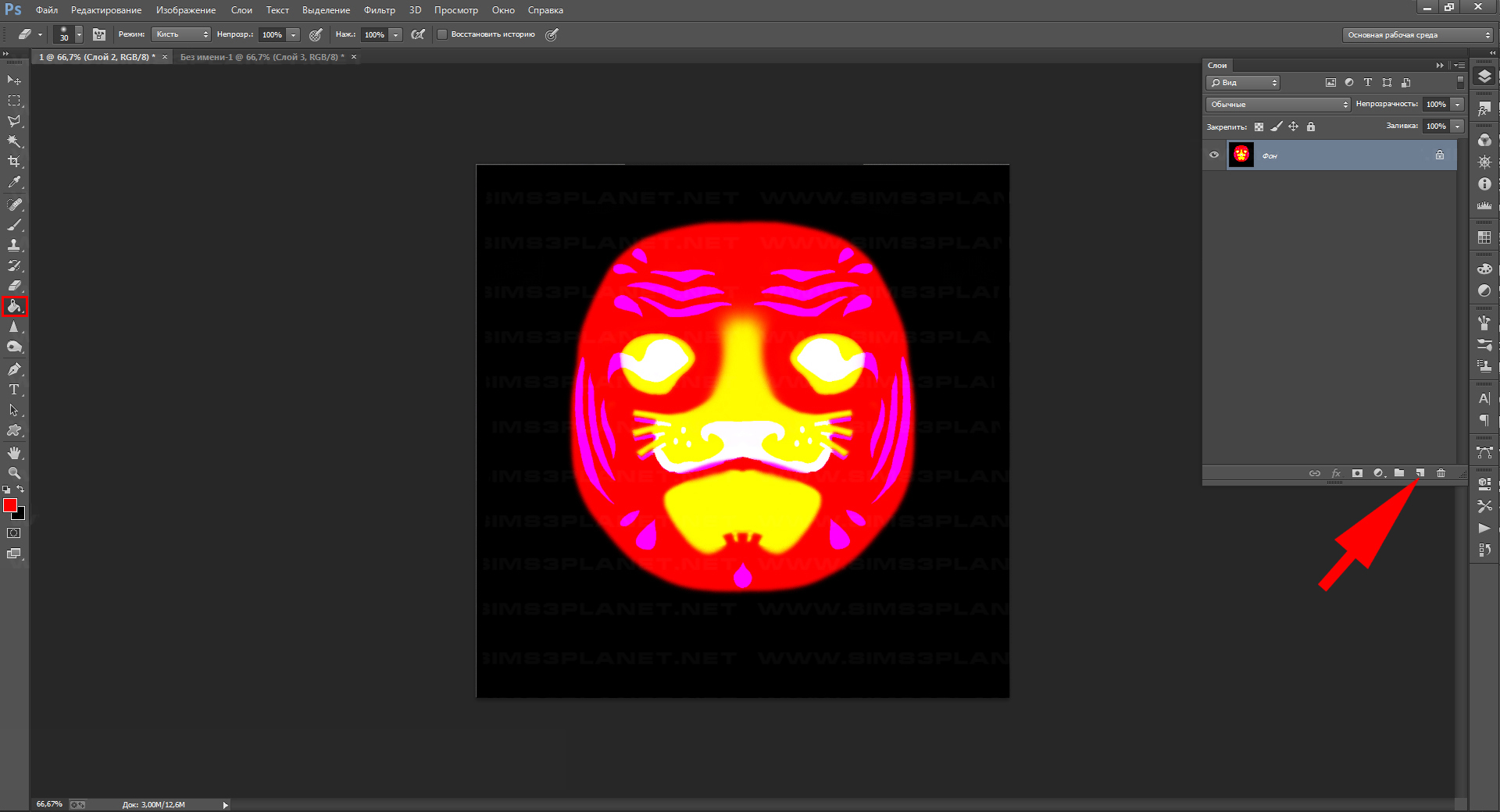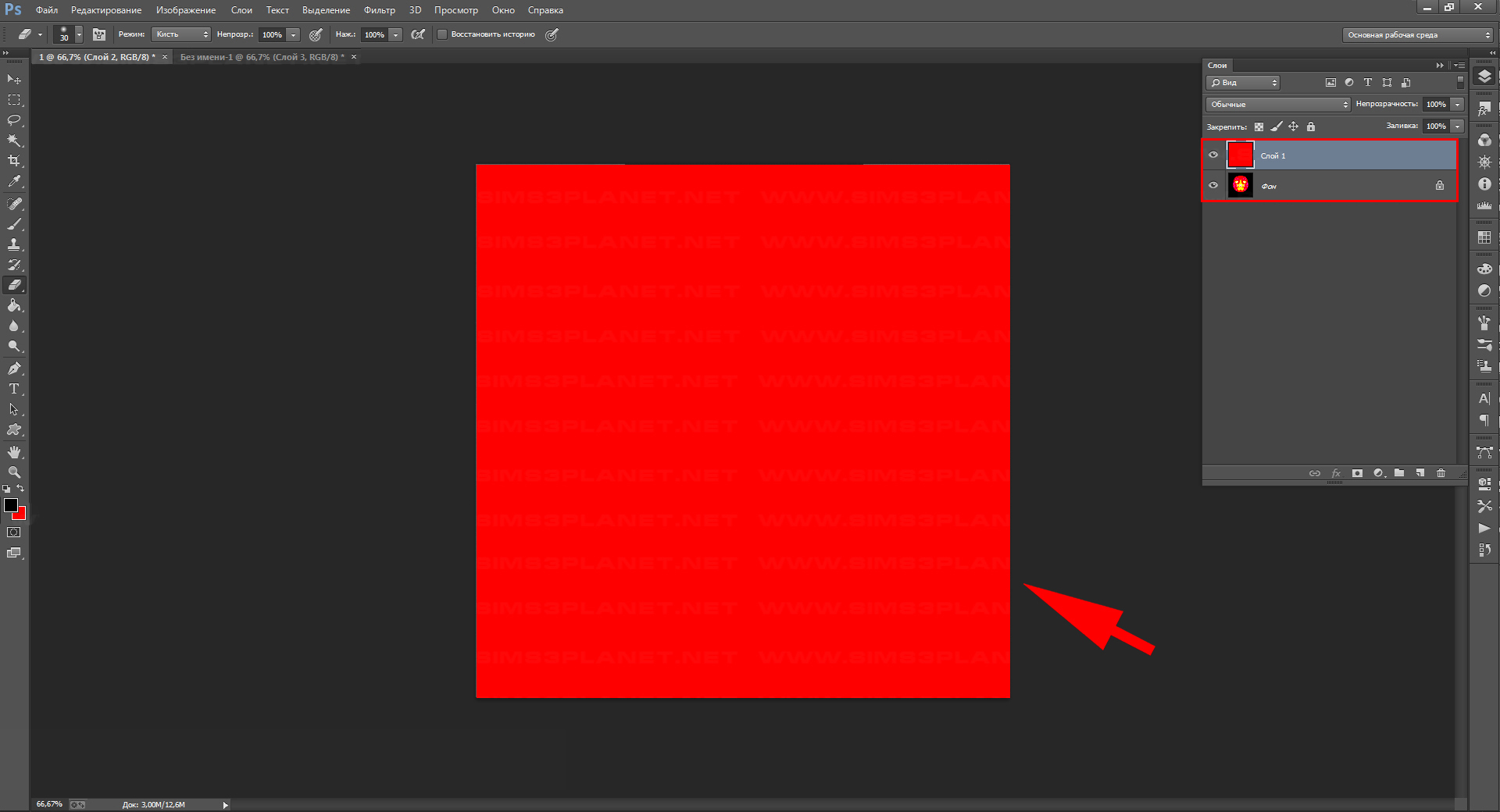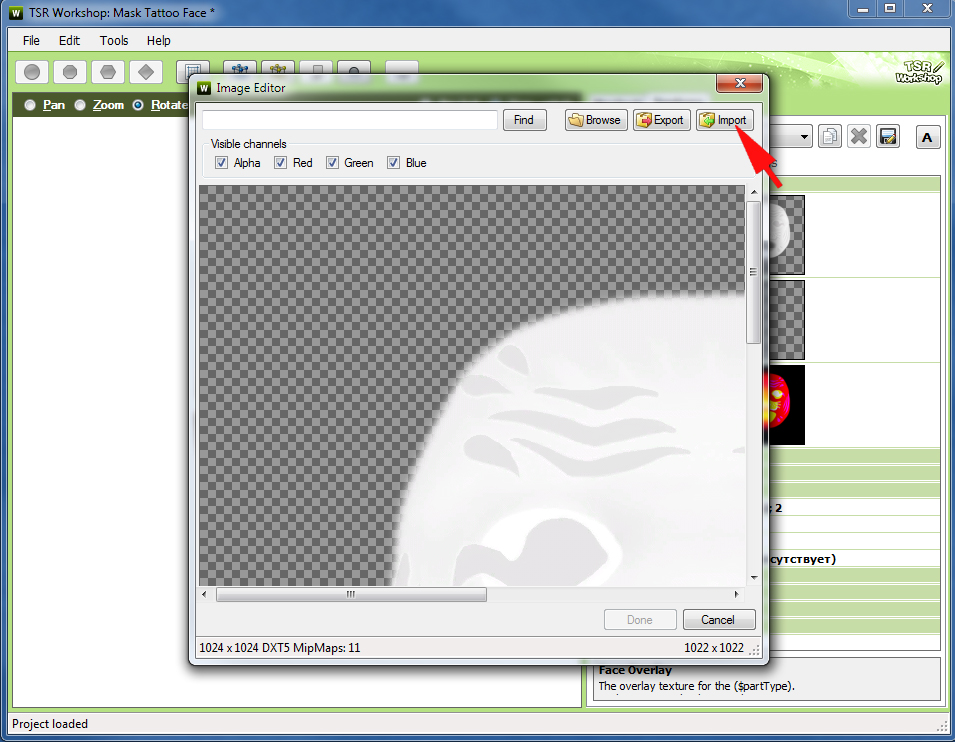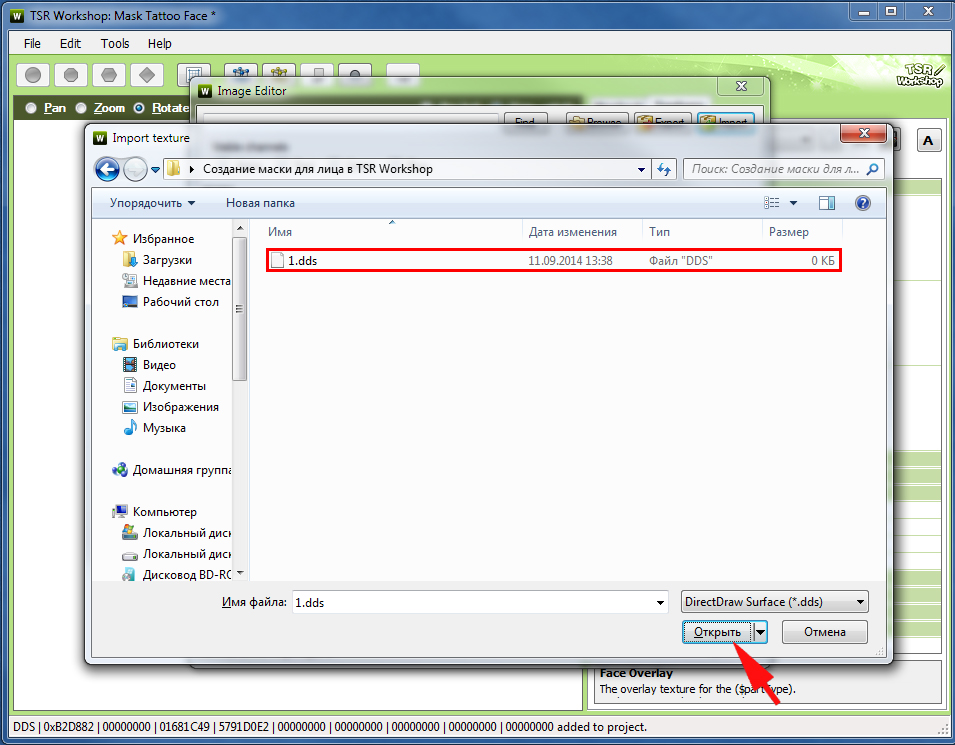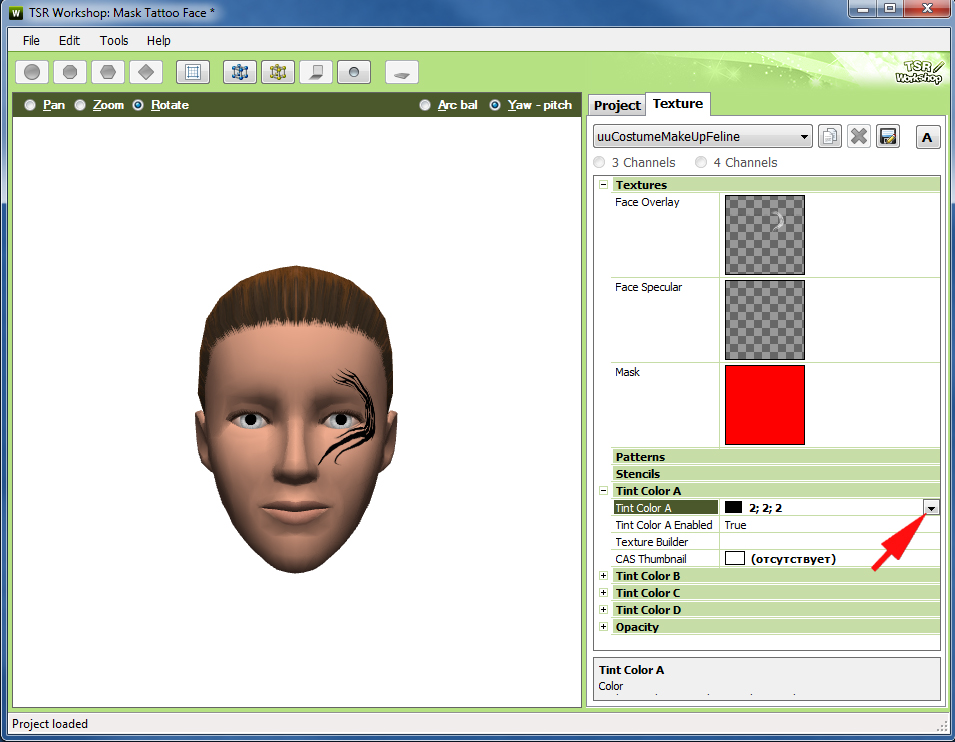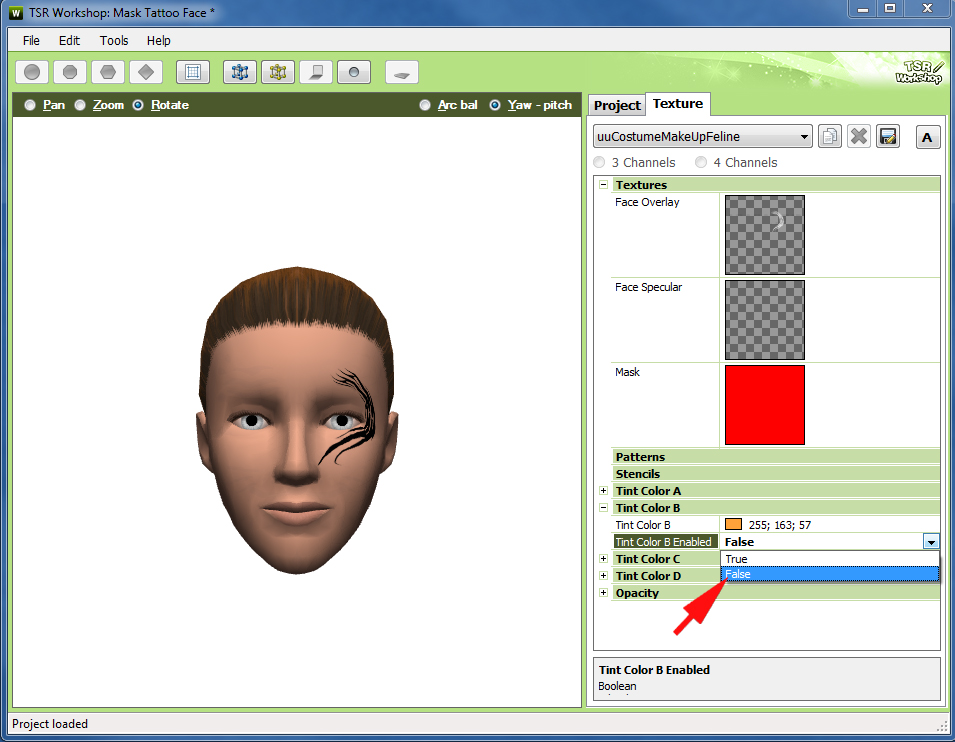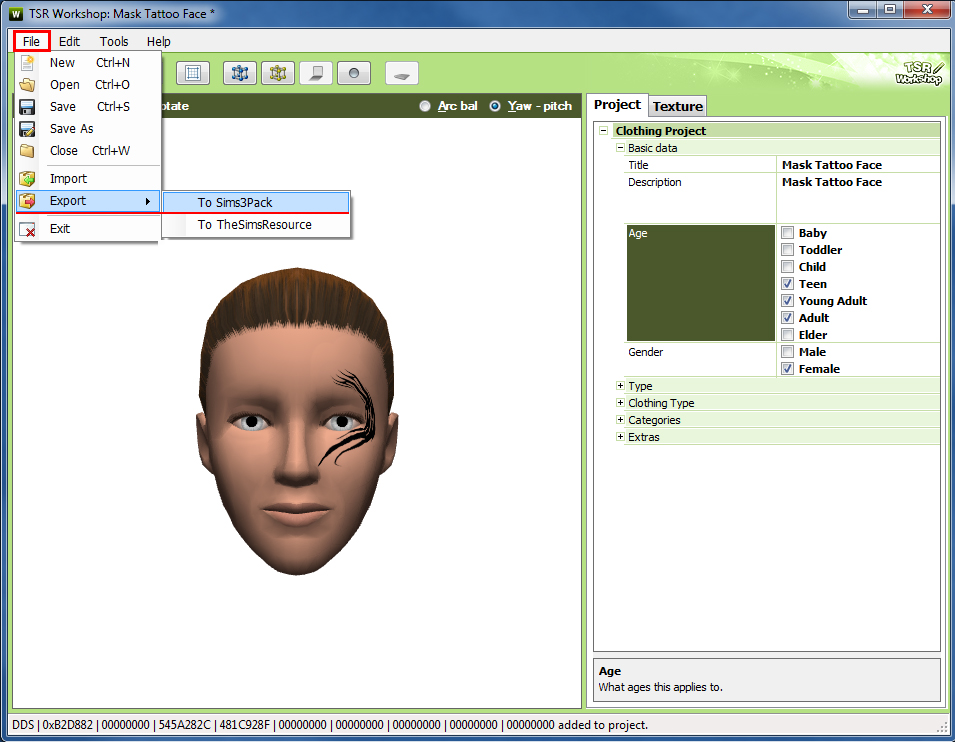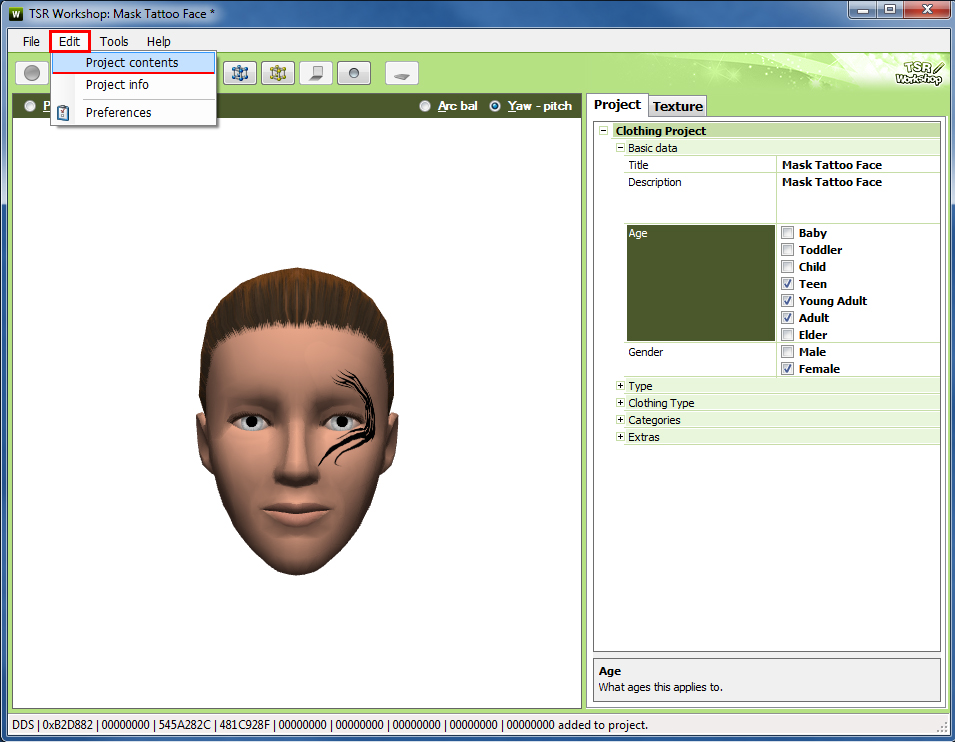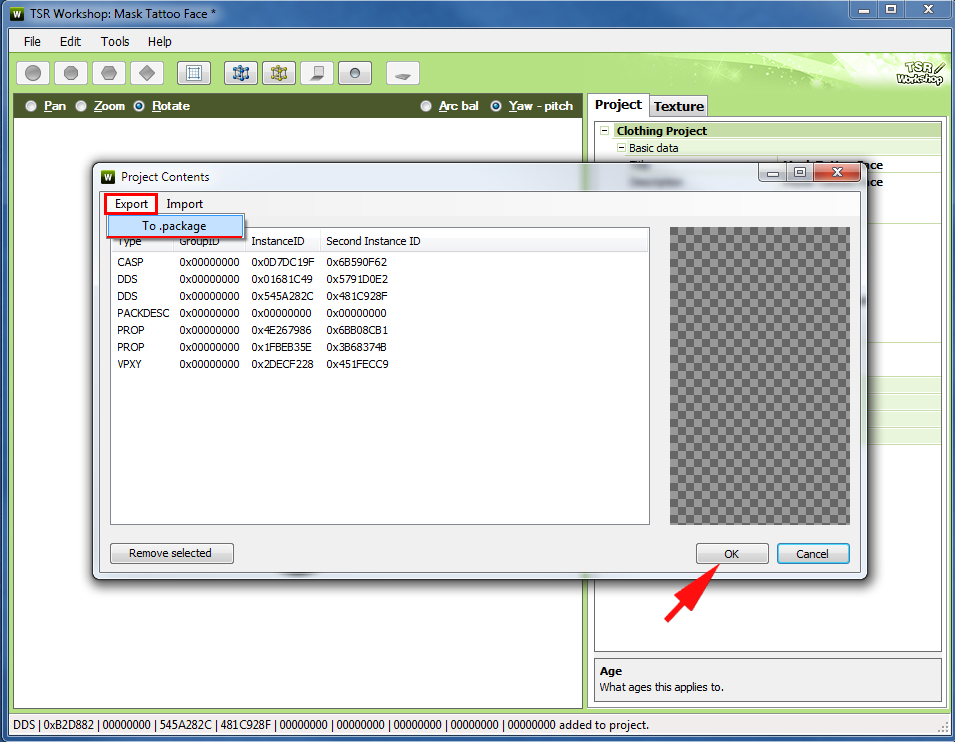BonaQua
Друг
Видели в игре маски для персонажей, но они вам не нравятся? Хотели бы заменить их на что-то более качественное и креативное? Хотели научиться создавать для вашего персонажа необычные и интересные рисунки? Тогда этот урок для вас!

Нам понадобятся такие инструменты:
Шаг 1:
Шаг 2:
Шаг 3:
Шаг 4:
Шаг 5:
Шаг 6:
Шаг 7:
Шаг 8:

- TSR Workshop
- Plugin DDS формата
- Adobe Photoshop
- Открываем Workshop.
- Нажимаем на «Create New Project», выбираем «Makeup/Facial overlay».
- Выбираем вот такой меш:
- В появившемся окне даем название нашей работе.
- Жмем Next, затем OK.
- Перед нами появится стандартная маска.
- Во вкладке «Project» можно указать каки возрасты симов смогут использовать эту маску. Моя маска, например, будет использоваться от тинов до молодых и взрослых симов.
- Перейдем во вкладку Texture. Экспортируем Face Overlay и Mask.
- Как экспортировать показываю на примере Face Overlay, Mask экспортируете по тому же принципу.
- Сворачиваем Workshop и запускаем Photoshop.
- Открываем файл оверлей в графический редактор. Создаем новый слой, на котором будем создавать наш рисунок.
- Я использовала кисть с татуировкой и расположила ее возле глаза.
- Вот что получилось:
- Изображение –> Коррекция –> Цветовой тон/Насыщенность и делаем наш рисунок почти белым. Я установила вот такие параметры:
- Скрываем нижний слой и сохраняем наш файл.:Файл –> Сохранить как
- Теперь создаем Mask.
- Открываем экспортированный файл Mask, создаем новый слой, выбираем красный цвет и инструмент "Заливка".
- Заливаем слой красным цветом и сохраняем.
- Photoshop можно закрыть (при условии, если вы не делали ошибок).
- Возвращаемся в Workshop и импортируем наши файлы.
- Сначала Face Overlay
- По аналогии с Face Overlay заменяем старый файл Mask на новый.
- Чуть ниже, открывая вкладку Tint Color A и перекрашиваем наш рисунок.
- А во вкладках Tint Color B/C отключаем каналы с цветом (если у вас только один канал перекраски).
- Экспортируйте готовый проект в файл, сначала в формате sims3pack.
- В формате package:
- Готово. Вот так моя маска выглядит в игре:
Последнее редактирование: